Microsoft資訊版權管理功能,在Windows Server 2012 AD RMS結合Office 2013及SharePoint 2013的整合使用下變得更強了。它不僅讓權限原則範本的發布與連接變得更加容易,還支援PDF文件檔案保護,並且加入了指派存取權限給指定群組的便利功能。由於介紹內容頗多,本系列文章將分為上下兩期來介紹。
在如圖13所示的「叢集金鑰儲存」頁面內,為了便利管理建議採用預設的「使用AD RMS集中管理的金鑰儲存」,未來如果需要在相同的叢集中加入AD RMS伺服器進行備援,其做法將會容易許多。再按一下〔下一步〕按鈕繼續。
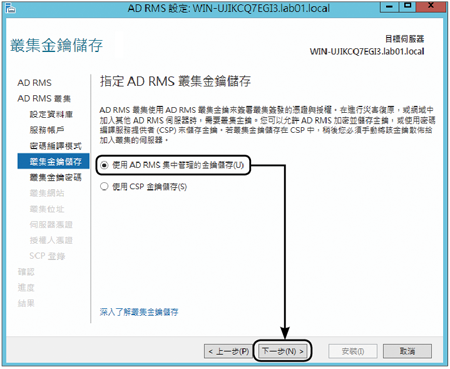 |
| ▲圖13 設定叢集金鑰儲存。 |
切換至如圖14所示的「叢集金鑰密碼」頁面,此密碼將用以保護叢集金鑰,未來無論是要加入新的AD RMS伺服器至叢集中,或是要從備份中還原此伺服器,都需要提供此密碼。
將密碼設定好了之後,又再按一下〔下一步〕。
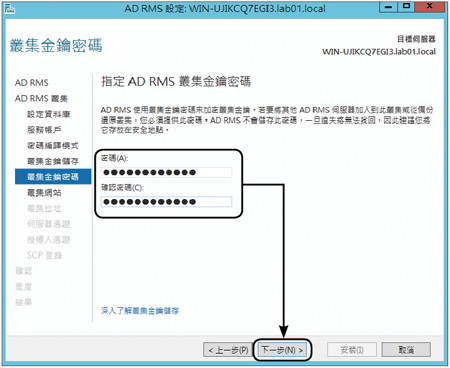 |
| ▲圖14 設定叢集金鑰密碼。 |
在如圖15所示的「叢集網站」頁面中,必須指定欲建立AD RMS叢集網站虛擬目錄的IIS站台,建議不要有其他網站應用程式共用此站台。設定後,按一下〔下一步〕按鈕。
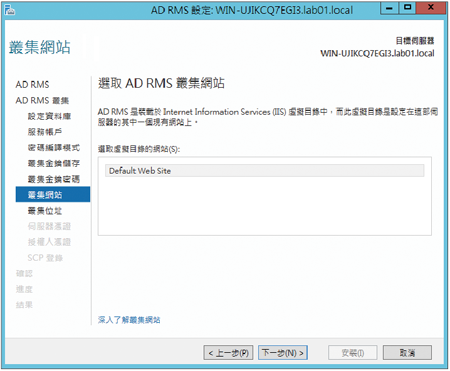 |
| ▲圖15 設定叢集網站。 |
在如圖16所示的「叢集位址」頁面內,將決定是否採用安全的SSL加密連線,並且輸入完整網域名稱位址。本例中選擇未加密的連線,如果想要採用SSL連線方式,則後續還必須為這個網站申請安裝網站憑證,然後再搭配這部分的設定,才能夠正常地被連線使用。按一下〔下一步〕按鈕繼續。
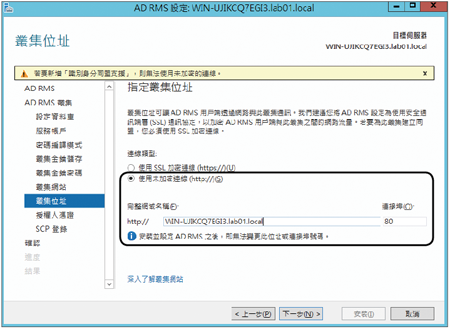 |
| ▲圖16 設定叢集位址。 |
如圖17所示,接著來到「授權人憑證」頁面,指定一個名稱來產生伺服器的識別憑證,在預設的狀態下會以電腦名稱命名。此憑證後續最好能夠連同AD RMS的資料庫一同備份。設定完畢,按一下〔下一步〕按鈕。
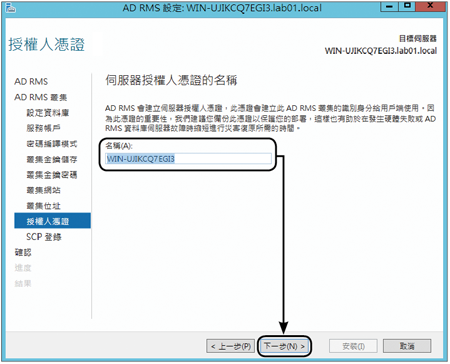 |
| ▲圖17 設定授權憑證名稱。 |
切換至「SCP登錄」頁面後,如圖18所示選擇「立即登錄SCP」,然後按一下〔下一步〕按鈕,這樣當用戶端電腦需要進行Office文件加密或者與SharePoint網站進行整合時,才能夠在相同的Active Directory內找到AD RMS服務連接點。這項設定後續也可以在AD RMS管理主控台中進行。
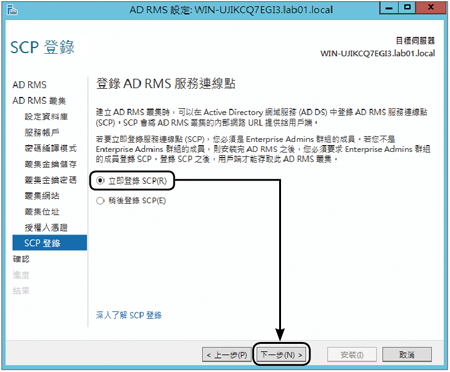 |
| ▲圖18 登錄AD服務連線點。 |
隨後出現「確認」頁面,如圖19所示檢查前面步驟中的所有設定,其中最重要的是「叢集內部位址」以及「登錄SCP」的設定,確認無誤之後便可按下〔安裝〕按鈕。
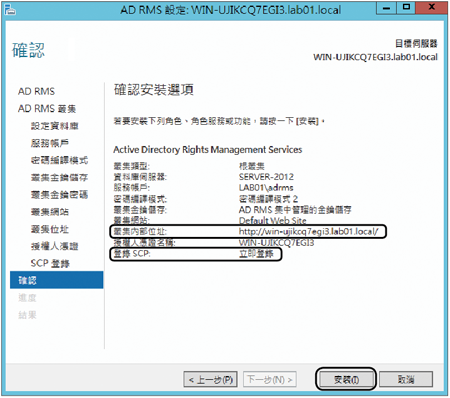 |
| ▲圖19 確認安裝選項。 |
如圖20的「結果」頁面所示,已經成功完成「Active Directory Rights Management Services」組態設定的訊息,按下〔關閉〕按鈕關閉此視窗。
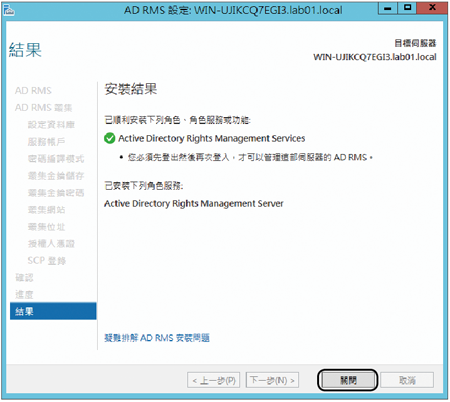 |
| ▲圖20 安裝結果。 |